Snapchat nie działa? Najważniejsze poprawki dla Twojej ulubionej aplikacji
Autorstwa: Nathan E. Malpass, ostatnia aktualizacja: 27 sierpnia 2019 r
Gdy Snapchat nie działa na urządzeniu z Androidem lub iOS, może to być bardzo trudne. Nie wiesz, czy problem leży po twojej stronie, czy na Snapchacie. Może to być spowodowane różnymi czynnikami, w tym faktycznym kontem Snapchat, aplikacją, urządzeniem lub połączeniem z Internetem.
W tym artykule pokażemy przewodnik, jak rozwiązać problemy, w których jesteś Snapchat nie działa. Przed rozpoczęciem głównych czynności związanych z rozwiązywaniem problemów należy upewnić się, że Snapchat nie jest niedostępny dla wszystkich (lub dla dużej liczby użytkowników w danym obszarze).
Rozwiązania A - Jeśli Twój Snapchat jest wyłączony lub przerwanyRozwiązania B - Jeśli otrzymuję komunikaty o błędach Snapchata!Rozwiązania C - Snapchat nie działa i zawsze ulega awariiRozwiązania D - Moje zatrzaski nie ładują się ani nie wysyłają!Rozwiązania E - Inne rodzaje komunikatów o błędach, jak to zrobić?Rozwiązanie terminalowe: co zrobić, jeśli powyższe instrukcje nie wykonały zadania
Ludzie również czytająSnapchat nie ładuje się: 6 sposobów, jak to naprawić?Jak wykonać logowanie Snapchata i naprawić błąd logowania
Rozwiązania A - Jeśli Twój Snapchat jest wyłączony lub przerwany
Istnieją różne sposoby, aby upewnić się, że Snapchat rzeczywiście jest niedostępny dla wszystkich, a nie tylko dla Ciebie. Poniżej znajdują się różne metody:
1. Sprawdź wsparcie Snapchat
Pierwszą rzeczą, którą powinieneś zrobić, jest oficjalna i najbardziej niezawodna metoda. Obejmuje to czytanie konta Snapchat na Twitterze w celu uzyskania pomocy. Uchwyt lub nazwa użytkownika tego konta to @snapchatsupport. Zwykle to konto aktualizuje wszystkich obserwujących, jeśli coś jest nie tak z ich platformą.
Na przykład, jeśli przechodzą konserwację lub gdy aplikacja jest wyłączona, @snapchatsupport opublikuje to na Twitterze. Po obejrzeniu konta i @snapchatsupport mówi, że ich aplikacja jest wyłączona, to problem jest po ich stronie, a nie twojej.
2. Użyj Detektora w dół, aby sprawdzić awarie
Jest to druga metoda i wymaga użycia Detektora w dół. Jest to bardzo popularna strona internetowa innej firmy sprawdza, czy występują awarie i problemy w czasie rzeczywistym. Robi to z różnymi usługami i platformami, w tym Snapchat.
Aby użyć Down Detector dla Snapchata, należy otworzyć przeglądarkę internetową. Następnie odwiedź tę stronę Snapchat strona śledzenia systemu w czasie rzeczywistym tutaj. Sprawdź pasek stanu pokazany tuż pod Podsumowaniem usługi.
Jeśli nie ma żadnych problemów ze Snapchatem, powinien on pokazywać „Bez problemów w Snapchacie. ” To powinno być zabarwione na zielono. Jeśli jednak występują problemy z platformą Snapchat, powinno to oznaczać „Problemy w Snapchacie„Zazwyczaj ma kolor czerwony.
Możesz także użyć Down Detector, aby dowiedzieć się, czy Snapchat ma problemy w określonych obszarach. Możesz wybrać czarny przycisk Live Outage Map, aby sprawdzić mapę cieplną. W ten sposób będziesz wiedzieć, czy w Twojej okolicy występują problemy z aplikacją.
Tak więc, jeśli wsparcie Snapchata mówi o przestoju, jeśli Down Detector mówi, że występują problemy z platformą, a jeśli Down Detector mówi, że w twoim regionie jest awaria, nie musisz nic robić. Problem dotyczy Snapchata, a nie twojego końca. Poczekaj, aż cały problem zostanie rozwiązany.

Rozwiązania B - Jeśli otrzymuję komunikaty o błędach Snapchata!
Czy pojawiają się komunikaty o błędach? Mogą być różnego rodzaju. Może to jednak wskazywać, że problem jest po twojej stronie. Najczęstsze błędy w Snapchacie, które możesz napotkać, są następujące:
1. Zablokowana sieć
Ten błąd może zostać wyświetlony, jeśli wykryją podejrzaną aktywność na twoim adresie IP. Kiedy tak się stanie, sieć zostanie zablokowana. Zobaczysz następujący komunikat informujący, że sieć, z którą jesteś aktualnie połączony, została tymczasowo zablokowana. Może to być spowodowane wykrytą podejrzaną aktywnością.
Oto zalecenia Snapchata dotyczące rozwiązania tego problemu:
- Wyłącz VPN i włącz go ponownie.
- Przełącz na inną sieć Wi-Fi lub innego operatora komórkowego.
2. Nie można połączyć
Zwykle dzieje się tak, gdy korzystasz z nieautoryzowanych lub nieoficjalnych aplikacji innych firm niż Snapchat. Aby rozwiązać ten problem, należy odinstalować wtyczki lub aplikacje korzystające z danych logowania do konta Snapchat (np. Nazwa użytkownika i hasło). Następnie spróbuj ponownie oficjalnej aplikacji Snapchat i zaloguj się ponownie.
3. Konto zablokowane
Znowu stanie się tak, jeśli na Twoim koncie znajdzie się podejrzana aktywność. Działania te mogą obejmować:
- Korzystanie z nieautoryzowanych aplikacji, poprawek lub wtyczek innych firm w celu zalogowania się do Snapchata
- Wysyłanie spamu i wysyłanie niechcianych wiadomości czatu lub przystawek
- Bardzo szybkie dodawanie zbyt wielu znajomych, zwłaszcza gdy Twoje konto nie zostało jeszcze zweryfikowane
- Różne oznaki naruszenia bezpieczeństwa konta
Jeśli używasz aplikacji innych firm, odinstaluj je natychmiast. Być może będziesz musiał czekać kolejne 24 godziny, aż twoje konto zostanie odblokowane. Chociaż jeśli nadal będzie zablokowany po odczekaniu 24 godzin, możesz odblokować konto ręcznie. Będziesz potrzebować przeglądarki internetowej, aby zalogować się na swoje konto. Następnie naciśnij przycisk Odblokuj w kolorze żółtym.
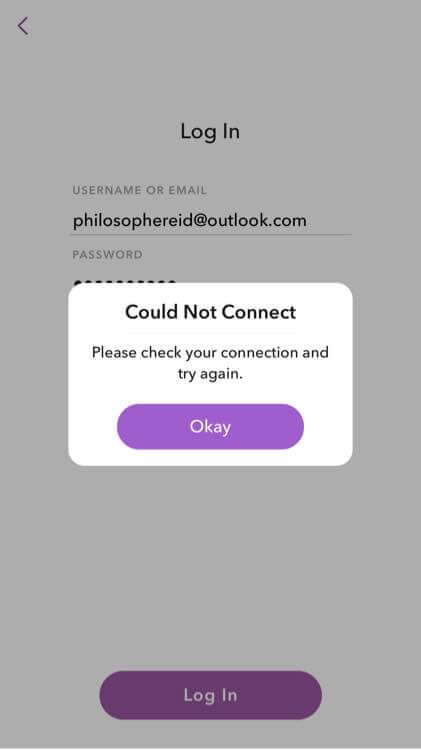
Rozwiązania C - Snapchat nie działa i zawsze ulega awarii
Są chwile, kiedy rzeczywistym problemem jest sama aplikacja Snapchat. Przyczyną mogą być problemy z instalacją lub problemy z aktualizacją. Oto, co robić na urządzeniach z Androidem i iOS:
1. Dla urządzeń iOS
Jeśli aplikacja Snapchat utknęła podczas instalacji lub aktualizacji, sprawdź, czy faktycznie masz połączenie z Internetem. Lub możesz ponownie uruchomić urządzenie z systemem iOS. Jeśli te dwa rozwiązania nie zadziałały, możesz usunąć aplikację, a następnie zainstalować ją ponownie. Oto jak to zrobić:
Krok 01: Otwórz Ustawienia, a następnie przejdź do Ogólne. Idź do Storage & iCloud Usage.
Krok 02: Naciśnij Zarządzaj pamięcią, a następnie Snapchat.
Krok 03: Na koniec naciśnij Usuń aplikację.
Po usunięciu Snapchata możesz odwiedzić App Store i zainstalować go ponownie.
2. Dla urządzeń z Androidem
Ponownie, w przypadku tego problemu należy spróbować sprawdzić połączenie internetowe. Jeśli to nie zadziała, uruchom ponownie urządzenie z Androidem. Jeśli te dwa nie działały ponownie, odinstaluj aplikację i zainstaluj ją ponownie.
Rozwiązania D - Moje zatrzaski nie ładują się ani nie wysyłają!
Co się stanie, jeśli twoje zatrzaski nie przejdą? A co, jeśli wysłanie zajmuje bardzo dużo czasu? Może to być spowodowane złym połączeniem z Internetem - przez sieć Wi-Fi lub abonament mobilny. To samo dotyczy ładowania przystawki i otwarcie trwa dłużej.
Najważniejszą rzeczą, którą powinieneś tutaj zrobić, jest zmiana dostawcy sieci lub wybranie wyższego i szybszego pakietu do swojego planu Wi-Fi. Możesz również skontaktować się z dostawcą usług internetowych (ISP), aby uzyskać pomoc w rozwiązywaniu problemów. Jeśli znajdujesz się w miejscu, w którym połączenie internetowe jest słabe, powinieneś wybrać inną lokalizację, w której będzie ono szybsze.
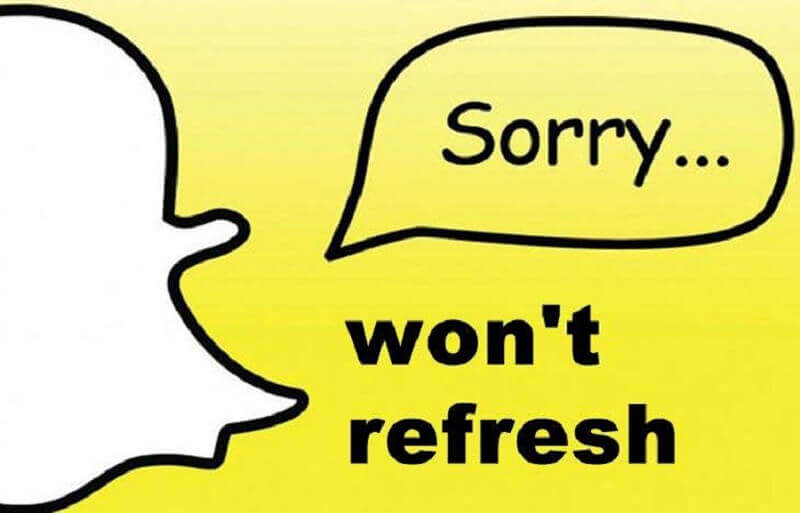
Rozwiązania E - Inne rodzaje komunikatów o błędach, jak to zrobić?
Błąd logowania
Snapchat może również wyświetlać ogólne komunikaty o błędach, szczególnie jeśli coś jest nie tak z twoim urządzeniem. Czy pojawia się komunikat „Błąd logowania?” Następnie musisz najpierw zadać sobie poniższe pytania:
- Czy masz urządzenie z Androidem? Czy system operacyjny Android jest zrootowany?
Następnie może być konieczne jego ponowne uruchomienie. Możesz także ponownie zsynchronizować swoje konto z Google na swoim urządzeniu. Aby to zrobić, musisz przejść do Ustawienia> Konta. Następnie przejdź do Google, a następnie wybierz konto. Naciśnij ikonę menu, a następnie kliknij opcję Synchronizuj teraz. Na koniec możesz odinstalować Snapchata, a następnie zainstalować go ponownie.
- Czy posiadasz iPhone'a? Czy to jailbroken?
Jeśli określone poprawki zostały zainstalowane na iPhonie (to jest jailbreak), musisz je wszystkie odinstalować. W rzeczywistości Snapchat zaleca dezaktywację Cydia Substrate za pomocą ulepszenia NoSub. Ponadto możesz także odinstalować modyfikację xCon. Na koniec możesz użyć narzędzia czyszczącego do iOS z jailbreakiem (np. ICleaner). W ten sposób nieautoryzowane, ponieważ zostaną usunięte poprzez odinstalowanie.
Dodatkowe komunikaty o błędach
Niektóre błędy mogą obejmować:
- „Snapchat oczekiwał statusu 200, dostał 403”
- „Błąd Snapchata 403”
Jeśli aplikacja Snapchat wyświetla powyższe błędy, najlepszą rzeczą, którą powinieneś zrobić, to odinstalować Snapchata. Następnie zainstaluj ponownie.
Rozwiązanie terminalowe: co zrobić, jeśli powyższe instrukcje nie wykonały zadania
Czy wypróbowałeś wszystkie powyższe rozwiązania? Czy Snapchat „nadal” nie działa? Najlepszą rzeczą, którą powinieneś zrobić, to skontaktować się z zespołem pomocy technicznej Snapchata. W ten sposób uzyskasz pomoc techniczną dotyczącą trudnych problemów z aplikacją. Oto kroki, jak to zrobić:
Krok 01: Odwiedź stronę wsparcia Snapchat tutaj.
Krok 02: Wybierz jedną z dwóch opcji: „Moje konto Zaloguj się"Lub"Mój Snapchat nie działa.”W ten sposób otrzymasz instrukcje dotyczące konkretnego problemu. Pomoże to rozwiązać problem.
Krok 03: Jeśli otrzymałeś instrukcje, że nie możesz rozwiązać problemu, przewiń w dół, aż znajdziesz fragment „Potrzebujesz pomocy z czymś innym?"
Krok 04: Naciśnij Tak. Wprowadź swoją nazwę użytkownika, numer telefonu, adres e-mail, typ urządzenia, załączniki do plików, datę początkową problemu i inne informacje, które możesz podać, aby pomóc im rozwiązać problem.
Krok 05: Naciśnij Wyślij. Poczekaj, aż ktoś z zespołu obsługi klienta Snapchat skontaktuje się z Tobą.

Co robisz, gdy Twój Snapchat nie działa? Najpierw musisz sprawdzić, czy problem jest po twojej stronie, czy po stronie Snapchata. Jeśli problem leży po stronie Snapchata, musisz poczekać, aż go naprawią. Jeśli tak, to po prostu postępuj zgodnie z instrukcjami powyżej, aby rozwiązać problem. Wreszcie, jeśli nic nie działa, musisz skontaktować się z zespołem obsługi klienta Snapchat, dopóki wszystko nie zostanie naprawione. Happy Snapchat-ing!
Zostaw komentarz
Komentarz
iOS Toolkit
3 Metody odzyskiwania usuniętych danych z iPhone'a lub iPada.
Darmowe pobieranie Darmowe pobieranieGorące artykuły
- Różne sposoby usuwania paska wyszukiwania Google (rootowanie i brak rootowania)
- Co musisz wiedzieć o brakującym menu Chrome
- Jak naprawić Firefox Niektóre strony internetowe się nie otwierają
- Twój najlepszy przewodnik na temat obsługi urządzeń mobilnych Apple Pobierz
- Najlepsze 3 DARMOWE narzędzia do eksportowania wiadomości tekstowych z iPhone'a do PDF
- Czy Firefox się nie otwiera? Oto jak to naprawić
- Gdzie i jak mogę znaleźć menu Narzędzia w systemie Windows 10?
- Jak usunąć historię Amazon Watch w 2020 roku
/
CIEKAWYDULL
/
PROSTYTRUDNY
Dziękuję Ci! Oto twoje wybory:
Doskonały
Ocena: 5.0 / 5 (na podstawie 1 oceny)
